- ﹒
- ﹒
- ﹒
- ﹒
- |
- |
-
Pesquisa
Pontos de Acesso
Ligação rápido
Guia de configuração para ligação codificada do "WiFi GO" ─ Mac OS
1. Na área de notificação no canto superior direito da janela, clique no ícone de rede sem fios  Aceda às redes.
Aceda às redes.
2. Na lista, seleccione "FreeWiFi.MO by WiFiGO-S".

3. Digite o nome do utilizador e a senha, depois pressione "Aceder".
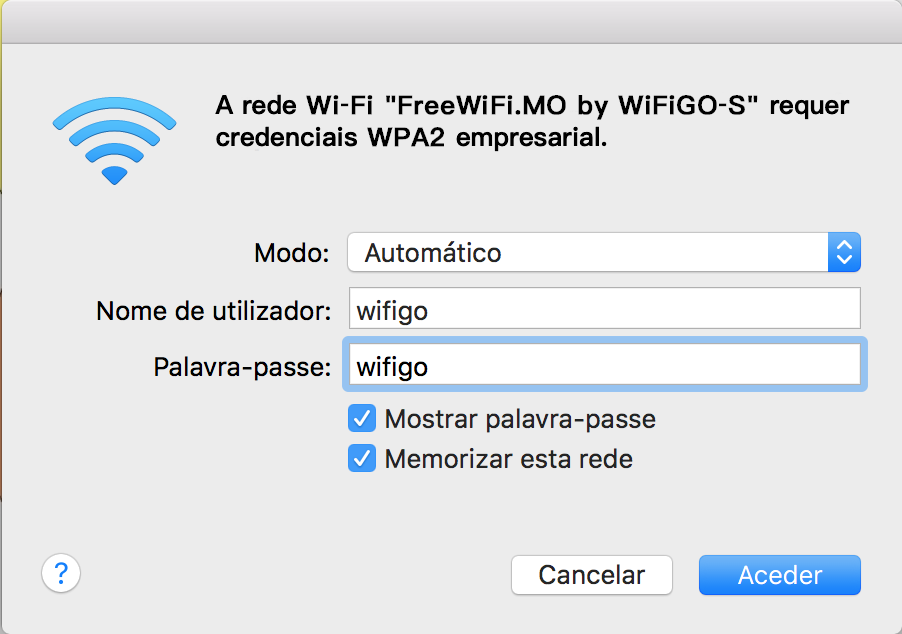
4. Active o navegador e aceite os "Termos de Uso e Cláusula de Exclusão de Responsabilidade" da "WiFi GO", pressione "Aceite".

5. Comece a navegar na Internet.

Guia de configuração para ligações não codificadas do "WiFi GO" ─ Mac OS
1. Na área de notificação no canto superior direito da janela, clique no ícone de rede sem fios  Aceda às redes.
Aceda às redes.
2. Na lista, seleccione "FreeWiFi.MO by WiFiGO"

3. Active o navegador e aceite os "Termos de Uso e Cláusula de Exclusão de Responsabilidade" da "WiFi GO", pressione "Aceite".

4. Comece a navegar na Internet.

Guia de configuração para ligação codificada do "WiFi GO" ─ Mac OS
1. Na área de notificação no canto superior direito da janela, clique no ícone de rede sem fios  Aceda às redes.
Aceda às redes.
2. Na lista, seleccione "FreeWiFi.MO by WiFiGO-S".

3. Digite o nome do utilizador e a senha, depois pressione "Aceder".
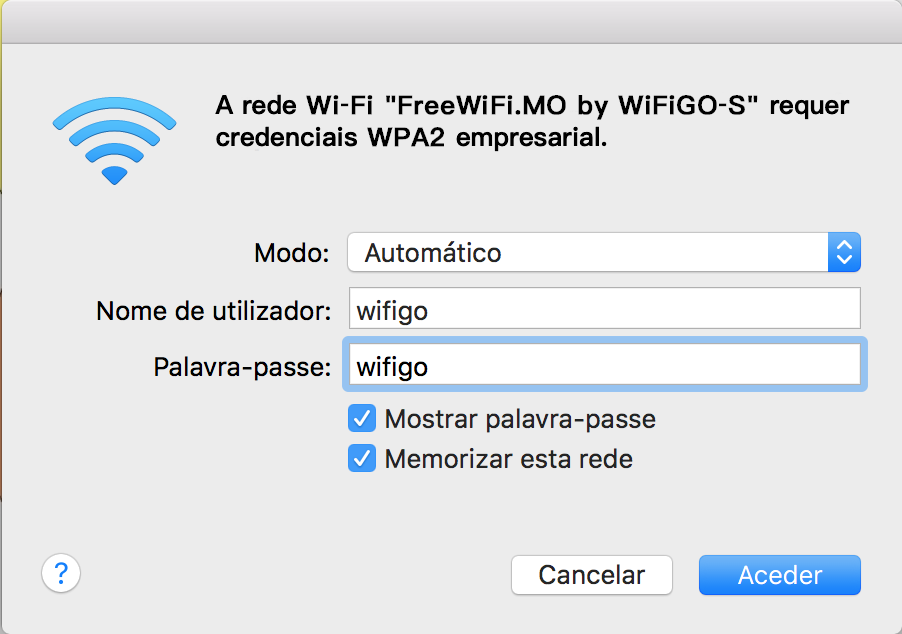
4. Active o navegador e aceite os "Termos de Uso e Cláusula de Exclusão de Responsabilidade" da "WiFi GO", pressione "Aceite".

5. Comece a navegar na Internet.

Guia de configuração para ligações não codificadas do "WiFi GO" ─ Mac OS
1. Na área de notificação no canto superior direito da janela, clique no ícone de rede sem fios  Aceda às redes.
Aceda às redes.
2. Na lista, seleccione "FreeWiFi.MO by WiFiGO"

3. Active o navegador e aceite os "Termos de Uso e Cláusula de Exclusão de Responsabilidade" da "WiFi GO", pressione "Aceite".

4. Comece a navegar na Internet.

